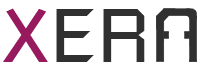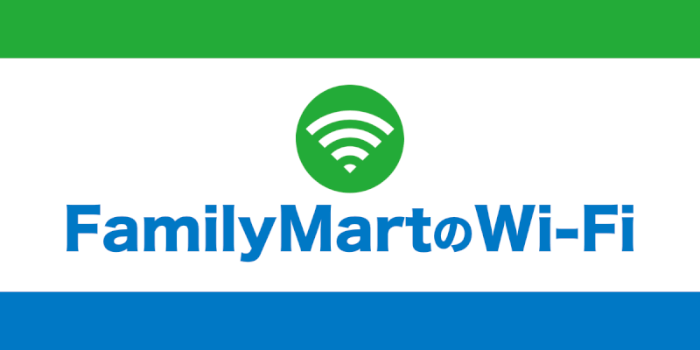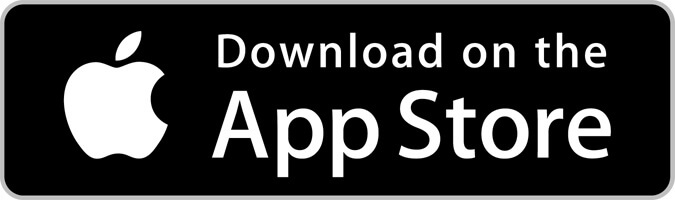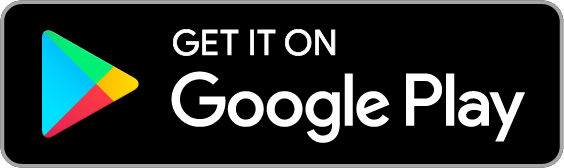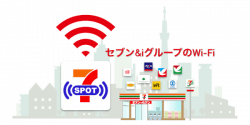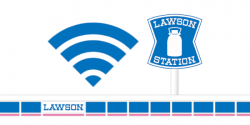ファミリーマートが提供している無料Wi-Fiについて、設定手順・通信速度・繋がらないときの対処法から対応店舗一覧までをお伝えします。
ファミマwifiのSSIDは「Famima_Wi-Fi」
ファミリーマートが提供している無料Wi-FiのSSIDは「Famima_Wi-Fi」です。全国のファミリーマートで共通のSSIDです。
ファミマ wifiは登録が必要で一日20分×3回まで利用可能
ファミマ wifiの利用には、メールアドレスの登録が必要です。お店以外での事前登録はできません。
制限時間は20分で、一日3回まで使用できます。後で紹介する「ファミリーマートWi-Fi簡単ログインアプリ」を利用すると、一日最大「60分×3回」まで利用可能になります。また、メンテナンス時間(毎週月曜日01:00~05:00)は利用できない場合があります。
【初回】ファミマの無料wifiの登録手順と接続方法(スマホ)
はじめてファミマwifiを利用する際の、登録手順と接続方法を実際の画像を添えてご紹介します。大きな流れとしては、「ネットワーク接続」→「初回利用登録(メルアド登録)」→「メールから利用登録」で、ネット接続完了となります。
(1)スマホの画面から、[設定]>[Wi-Fi]をタップして「Famima_Wi-Fi」という名前のネットワークをタップします▼
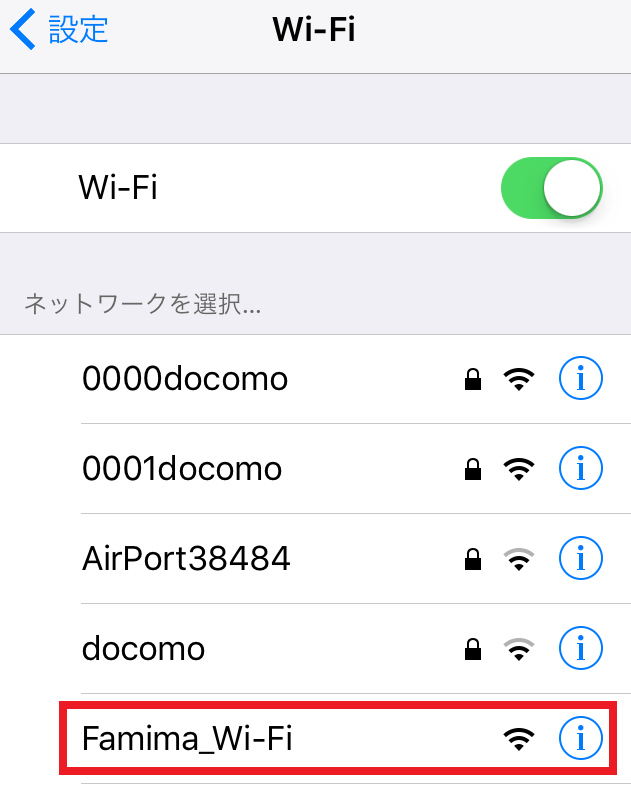
(2)「Famima_Wi-Fi」の頭に「✓」マークが出たら、接続完了です▼
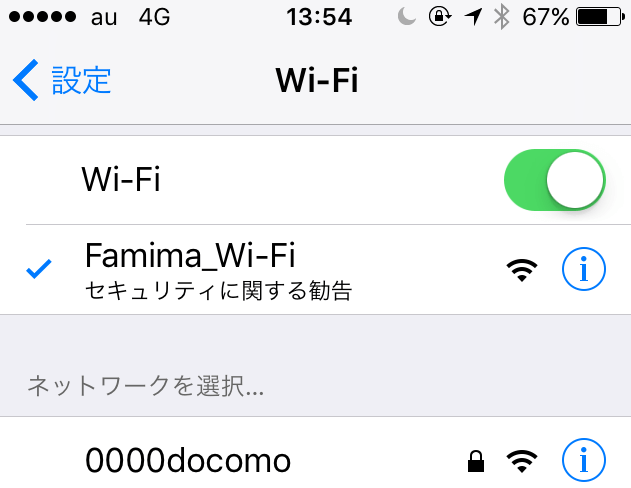
接続完了後、safariなどのブラウザを起動させます。
(3)ブラウザを起動させると、自動でファミマWi-FiのHPが表示されます。利用規約を確認して、ページ下部の[利用規約と個人情報の取扱いについて同意する]にチェックを入れて、[OK]ボタンをタップします ▼

(4)ファミマWi-Fiのページが開きます。ページ中央の[無料WiFiを利用する]をタップします。
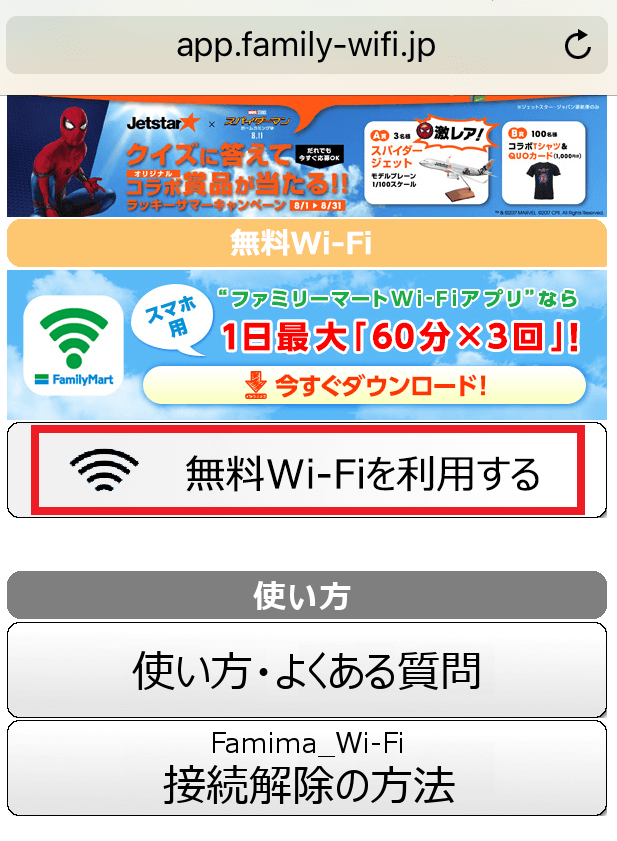
(5)ログイン画面が表示されます。ページ下部の[初回利用登録]をタップします▼
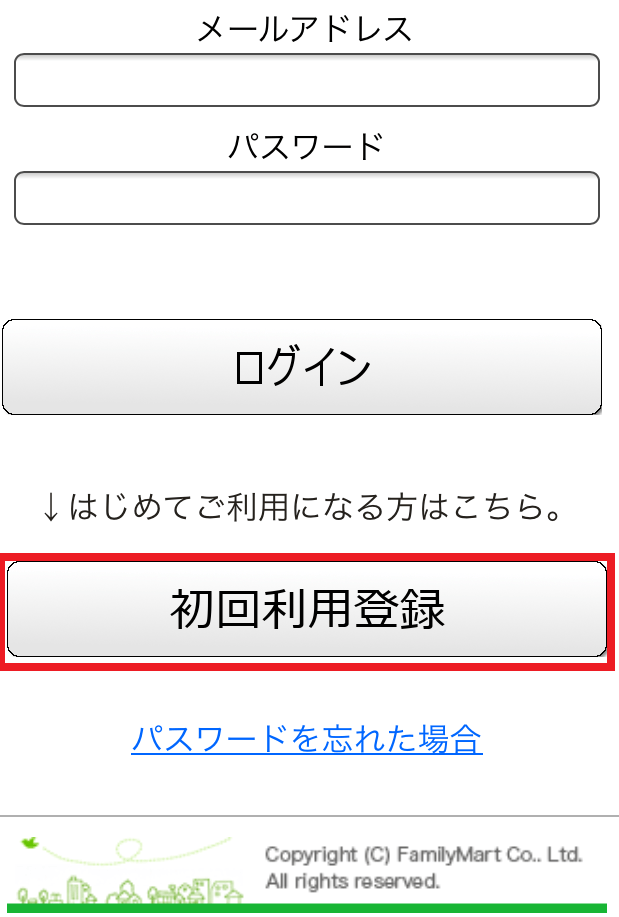
(6)ファミマWi-Fiの利用規約のページが表示されます。ページ下部の[利用規約とセキュリティレベルとフィルタリングについて同意する]にチェックを入れて、[OK]ボタンをタップします▼
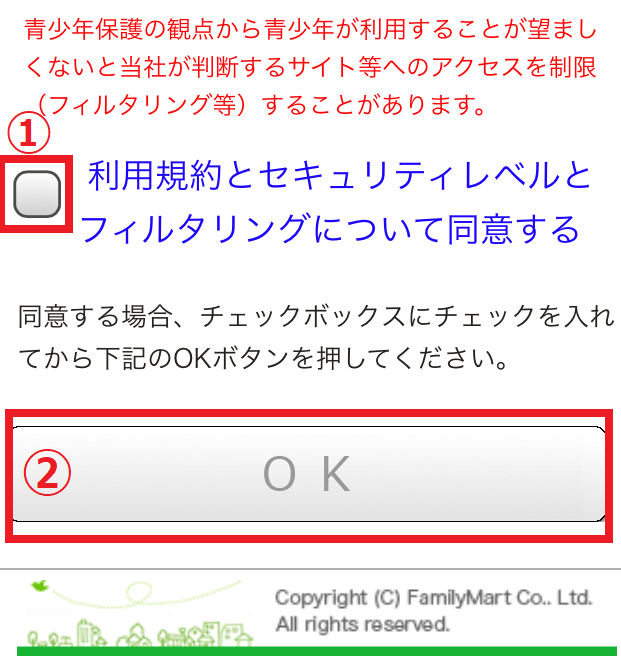
(7)登録フォーム画面が表示されます。「メールアドレス」「パスワード」「性別」を入力して、[次へ]をタップします。
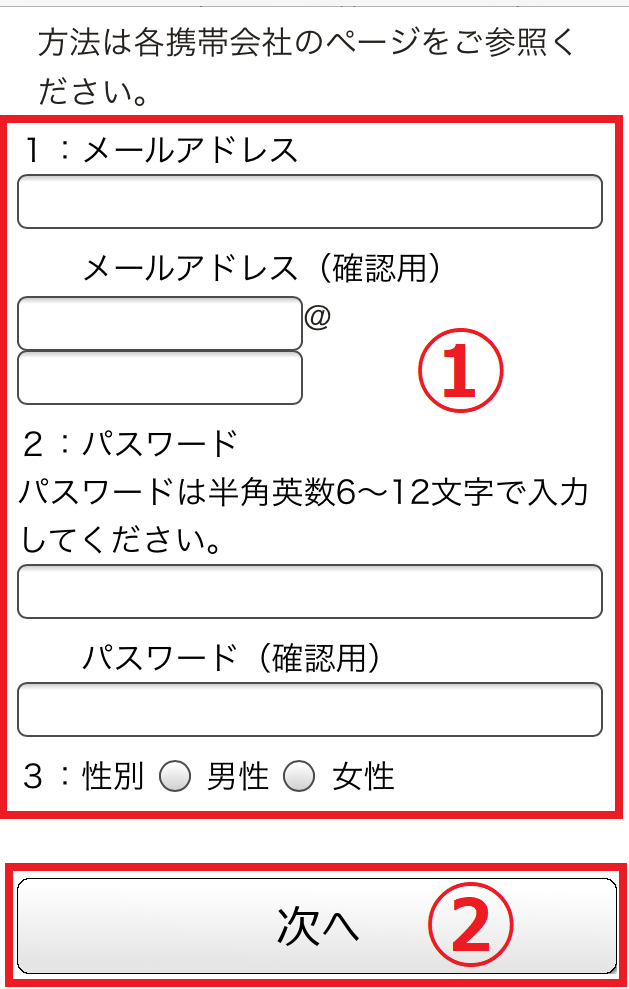
(8)登録内容確認画面が表示されます。[送信]をタップすると、メールが送信されます▼
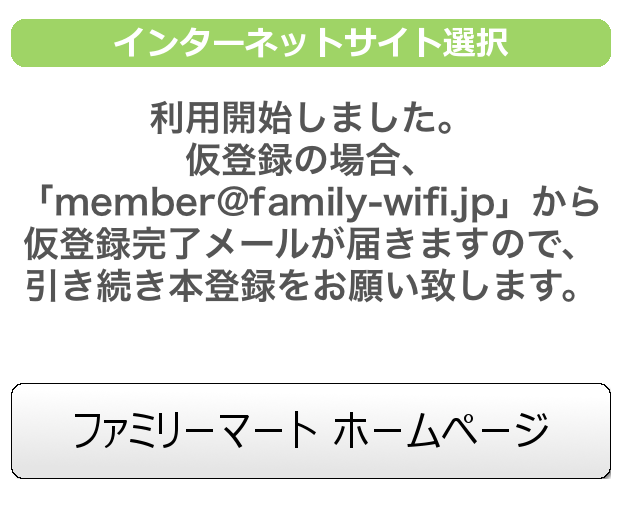
※実はこの時点で初回のインターネットに接続は可能になります。なので厳密には以降の手順を省いてもネットを利用できます。以降の手順は本登録を完了し、2回目以降ログインするための手順です。
(9)登録したメールアドレス宛に「利用登録用URL」が送られてきます。URLをタップします▼
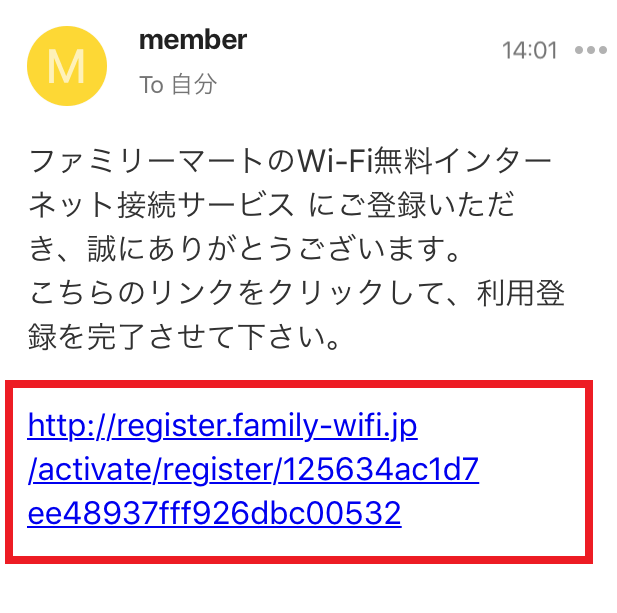
(10)ブラウザが開き、[本登録完了]の画面が出たら登録完了です。これで本登録完了しました▼
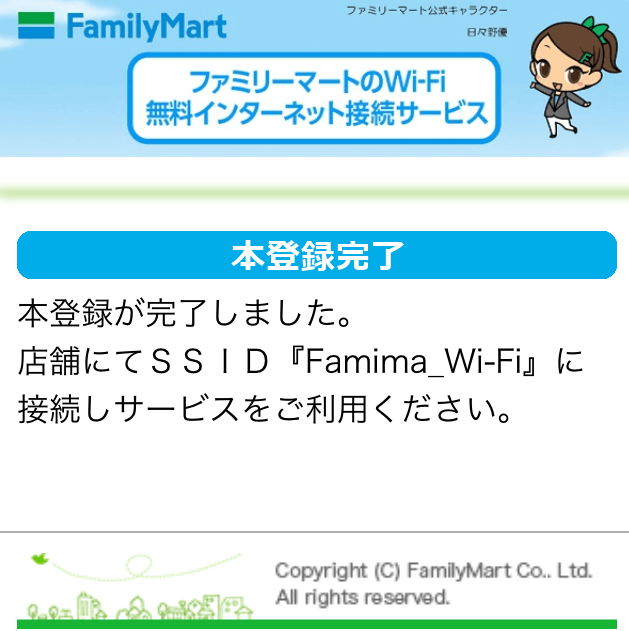
PCだけでもファミマWi-Fiは利用できる
PCだけを持っており、スマホを持っていない場合はどうなるのでしょうか?
登録したメールアドレスにメールが届く(ネット通信)術がなさそうな気がしますが、ファミマwifiはPCのみの場合でも新規登録&ネット接続が可能です。
パソコンでの登録手順もスマホとまったく同じです。
(1)「ネットワーク接続」から「Famima_Wi-Fi」をクリック▼
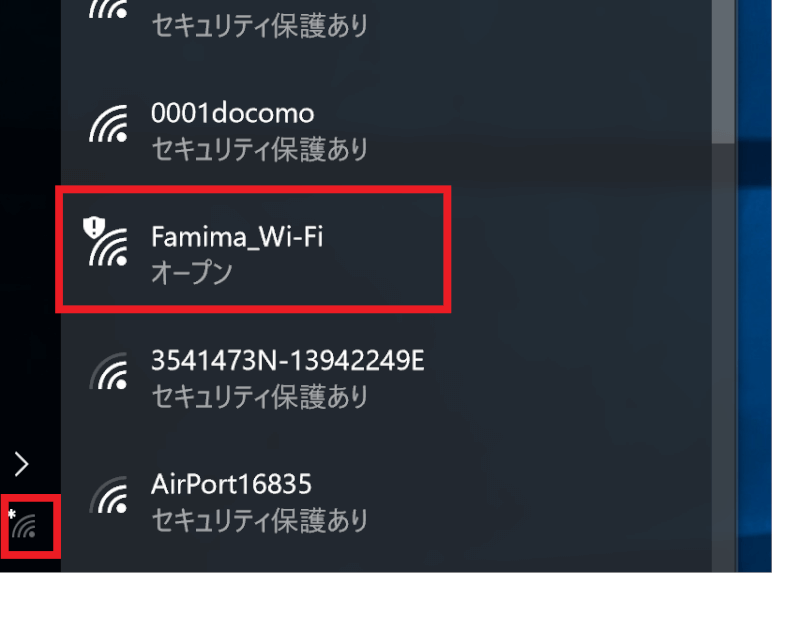
(2)接続確認がでたら、「接続」をクリック▼
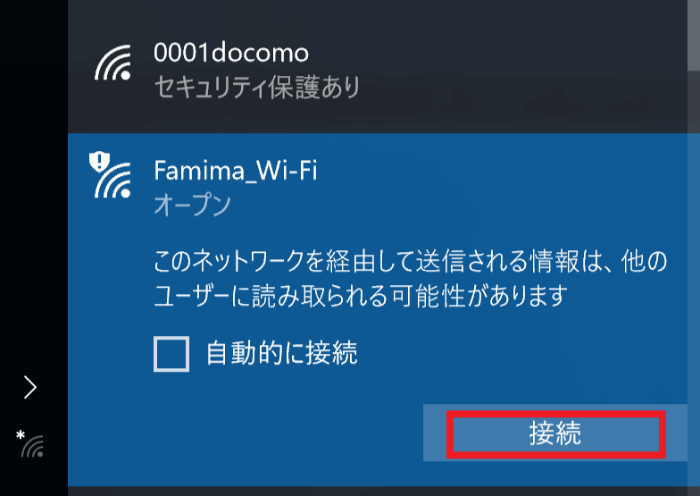
(3)ブラウザを開くと、自動でファミマwifiのサイトが表示されます。▼
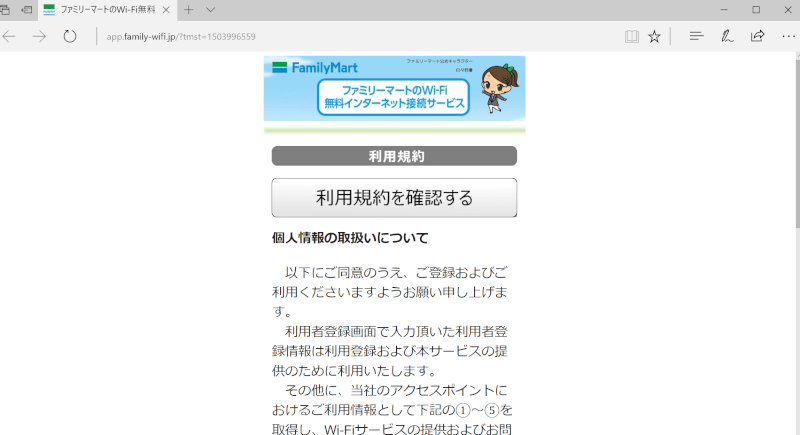
これ以降の手続きはスマホ版と同じです。
PCだけだと、「ネットに繋がらないとメールアドレスにメールが届かない⇔メールアドレス宛に届くURLをクリックしないと登録が完了しない」というジレンマに陥りそうな気がしますが、スマホと一緒で初回だけは仮登録状態でもネットに繋がるようになるので、メールアドレスも送られてくるし、本登録も可能だし、ネットにも繋げます。
【2回目以降】ファミマwifiのログイン 画面と設定手順
2回目以降は、お店に入るとスマホが自動で「Famima_Wi-Fi」に接続されます。「Famima_Wi-Fi」に接続された後は、下記手順で簡単にネットが利用できます。
(1)ブラウザを開くと自動でファミマWi-Fiのページが表示されます。ページ下部の[無料WiFiを利用する]をタップします▼
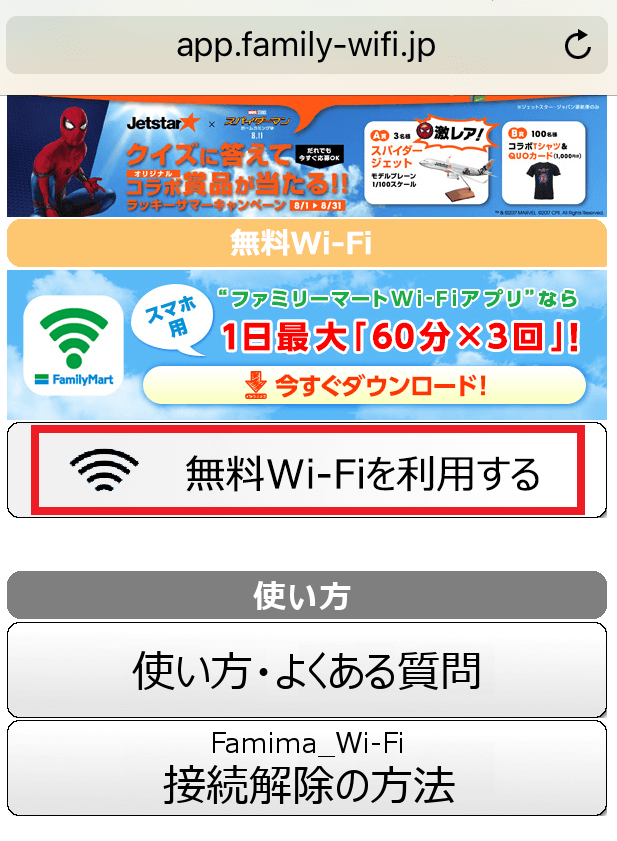
(2)ファミマWi-Fiの利用規約のページが表示されます。ページ下部の[利用規約とセキュリティレベルとフィルタリングについて同意する]にチェックを入れて、[OK]ボタンをタップします▼
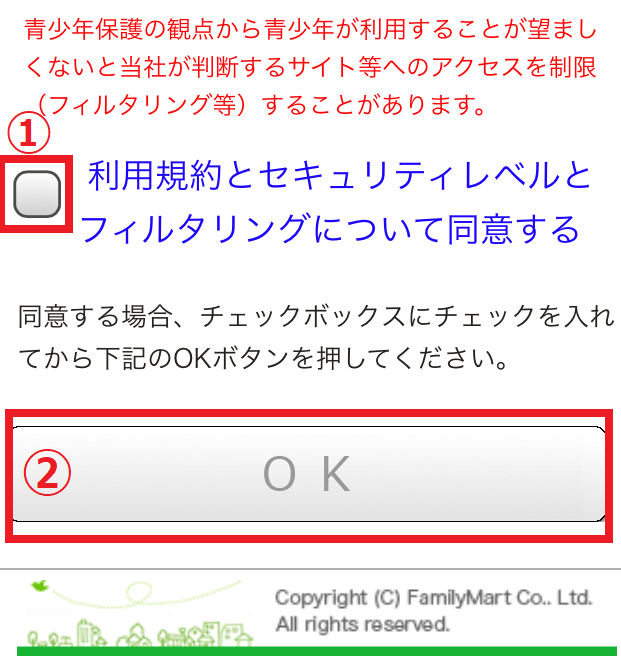
(3)利用開始のメッセージが表示されたら手続き完了です。ネットが利用できます▼
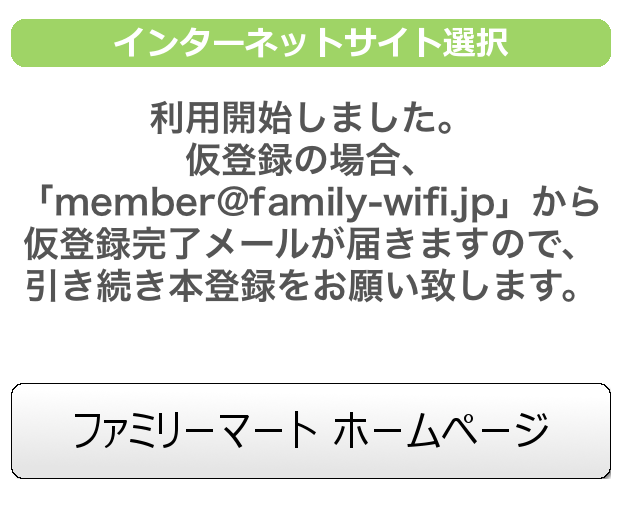
専用アプリなら一日最大「60分×3回」までwifi利用できる
「ファミリーマートWi-Fi簡単ログインアプリ」を使うと、ファミマの無料wifiが一日最大「60分×3回」まで利用可能になります。ここからは、ファミマwifiの登録方法についてお伝えします。
(1)「ファミリーマートWi-Fi簡単ログインアプリ」をダウンロードする。※間違えやすいですが、「ファミリーマートアプリ」とは別のアプリです▼
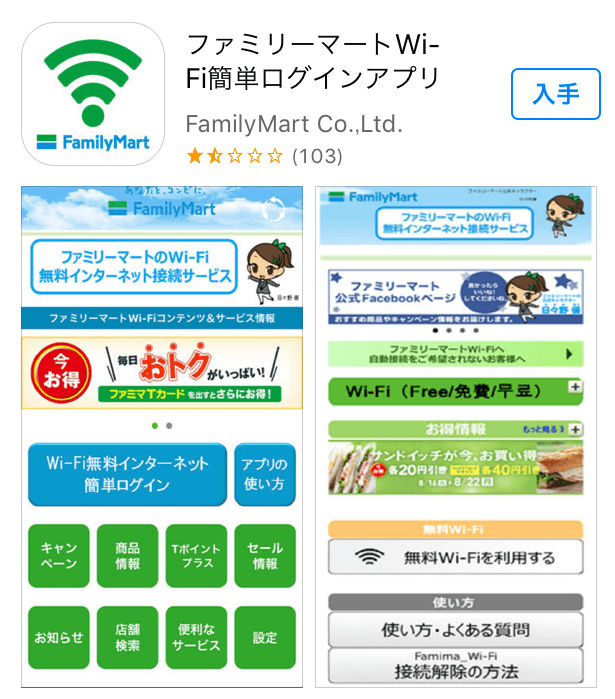
(2)アプリを開くと、「初回利用者登録」画面が表示されます。「利用規約」にチェックを入れて、「性別」「生年月日」を入力後に[OK]ボタンをタップします▼
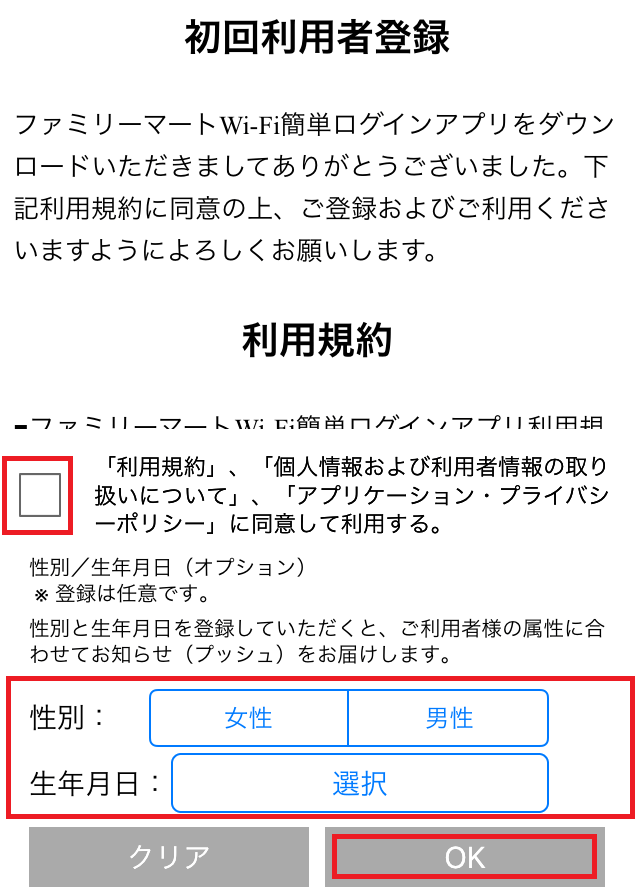
(3)ファミマwifiアプリのトップ画面が表示されます。[Wi-Fi無料インターネット簡単ログイン]をタップします▼
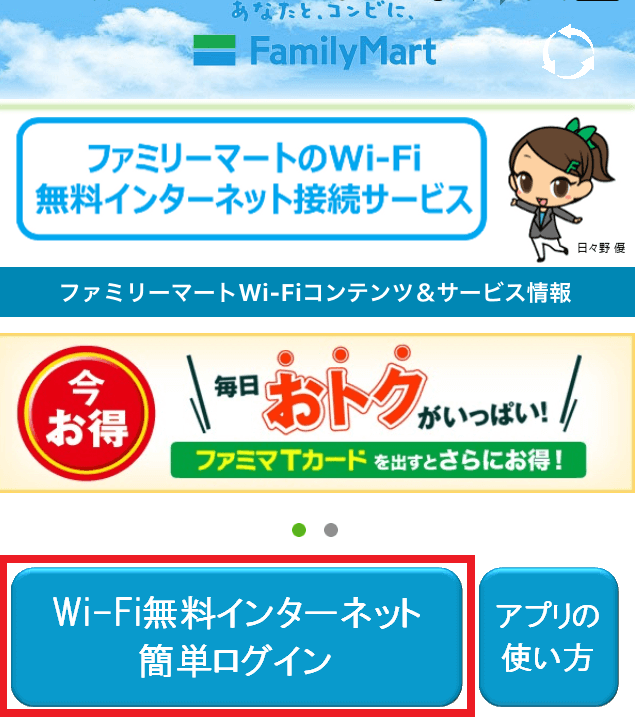
(4)ログイン画面が開かれます。登録したメールアドレスとパスワードを入力して、[ログイン]ボタンをタップします。
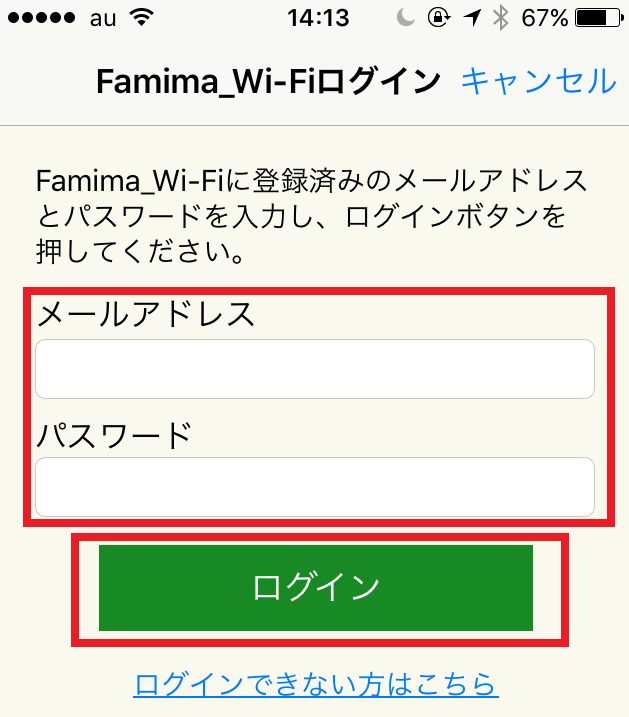
※登録がまだの方はアプリからも登録できるので、ここで利用者登録しましょう。
(5)「ようこそ~」というメッセージが表示されます。ログインをタップします▼
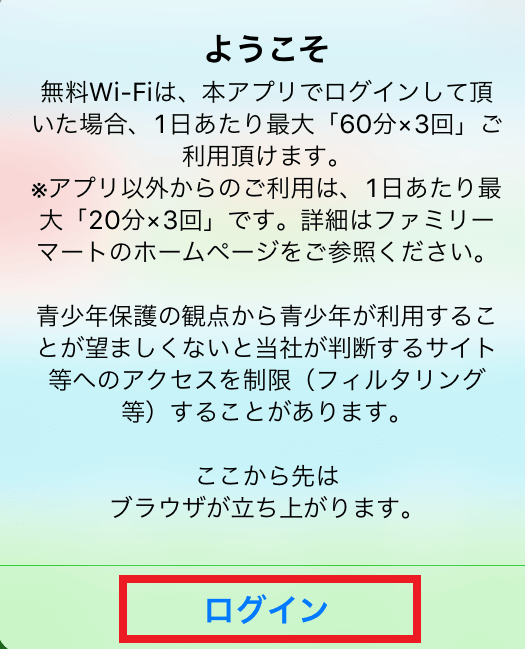
(6)「ログイン完了」という表示が出て、ファミリーマートの無料Wi-Fiが利用できます▼
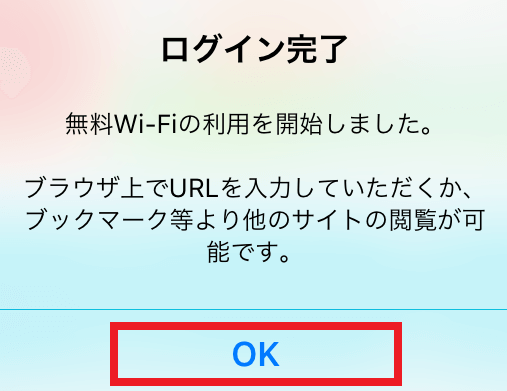
2回目の利用からはメールアドレスとパスワードを入力することなくログインできるようです。
イートインで長くWi-Fiを利用したい場合には、このアプリがあれば便利ですね。
ファミマwifiに登録できない時の対処法
ファミマwifiに登録できない原因は、「仮登録案内メール」のトラブルが考えれられます。
(1)仮登録案内メールが迷惑メール扱いになっている
一番多いのが、ファミリーマートからの仮登録案内メールが、「迷惑メール」に振り分けられてしまうことです。メールが来ない場合は、まず「迷惑メール」フォルダを確認しましょう。公式HPでも下記の注意喚起がされています。
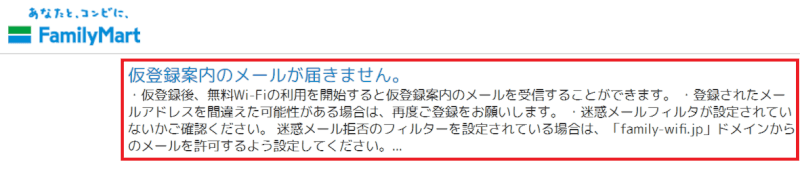
(2)ネット接続ができなくて「仮登録案内メール」が受信できない
私の実体験ですが、ブラウザから利用登録した後、「Famima_Wi-Fi」に接続中だけれど、メルアド登録前なのでネットが使えない状態になり、仮登録案内メールを受信できませんでした。一旦WiFi接続を切って、4G回線でメールを受信することで、メルアド登録できました。仮登録案内メール」が受信できない場合は、ネットに繋がっているかを確認しましょう。
ファミマwifiが繋がらない原因
ファミマの無料wifiが繋がらない場合、下記の原因が考えられます。
(1)利用手続きが完了していない
「Famima_Wi-Fi」にネットワーク接続しただけでは、ファミマwifiは利用できません。「Famima_Wi-Fi」に接続後、ブラウザから利用登録が必要です。利用登録の手順は、この記事の前半で解説しています。
(2)制限時間・回数を超えている
ファミマwifiの制限時間は20分なので、制限時間を超えると自動でネット接続が切断されます。ブラウザから改めて接続し直しましょう。また一日の利用回数は最大3回までです。
(3)多くの人が使っている
多くの人がファミマの無料wifiを利用すると、wifiに繋がらない原因になります。
その他「店内での位置がwifiスポットから遠い」「他のwifi電波と干渉している」などが、ネットに繋がらない原因として考えられます。
ファミマwifiが繋がらない時の対処法
ファミマwifiが繋がらない場合、下記の対処法を試してみてください。
(1)Wi-Fiを一度オフにして、またオンにする
スマホのWiFi設定を一度オフに切り替えた後、すぐにオフにしてみましょう。通信が回復することがあります▼
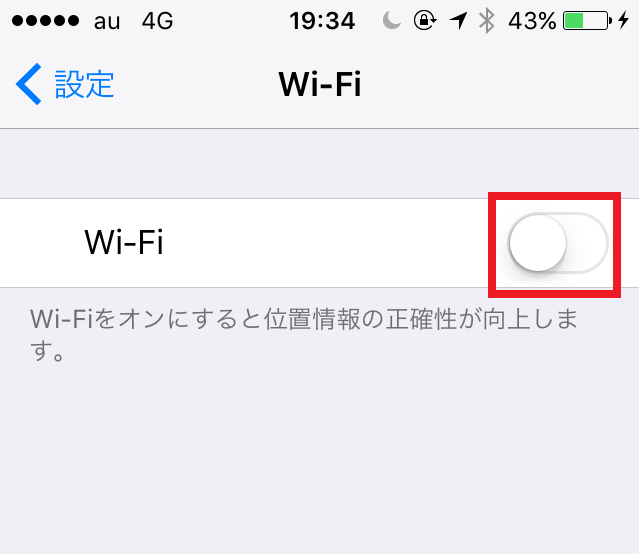
(2)ネットワーク接続先の「Famima_Wi-Fi」を一旦削除して、改めてアクセスする
①[設定]>[Wi-Fi]から、「Famima_Wi-Fi」の右にある[i]をタップします▼
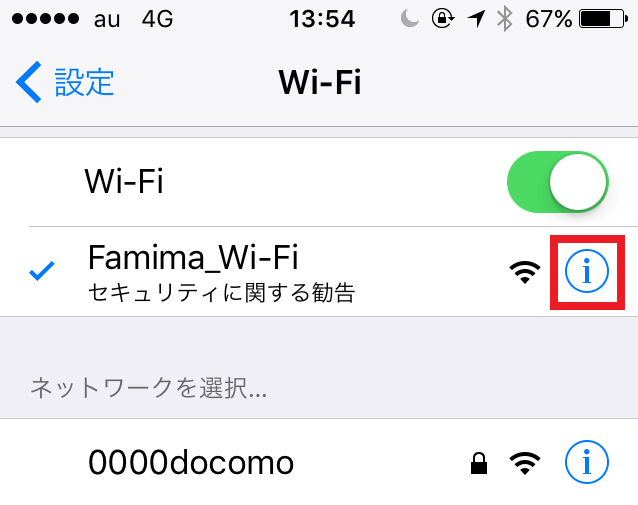
②[このネットワーク設定を削除]をタップします▼
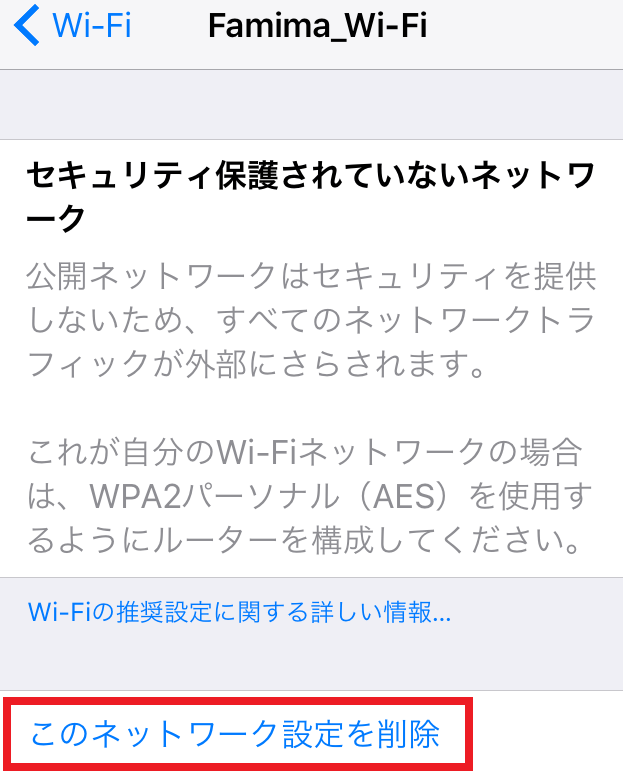
③確認メッセージが表示されたら、[削除]をタップします▼
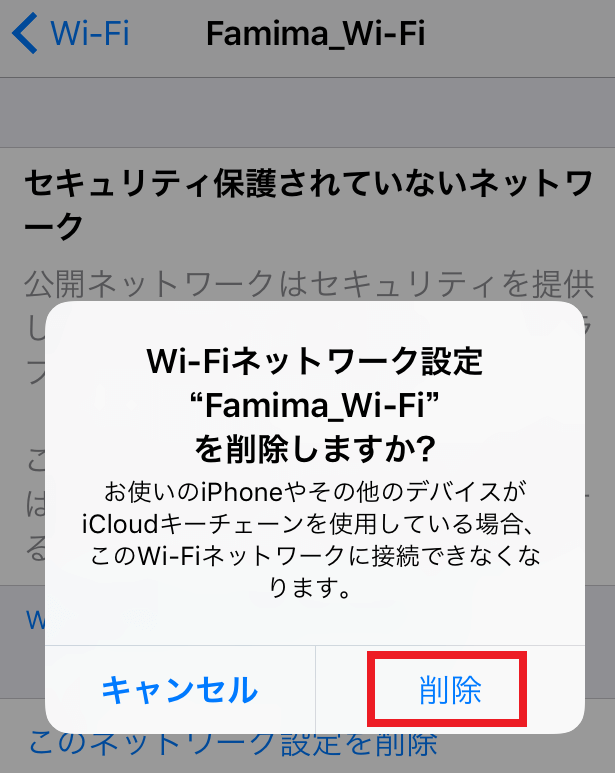
もう一度[設定]>[Wi-Fi]から「Famima_Wi-Fi」のネットワークに接続します。これでファミマwifiへの接続が回復することがあります。
逆にファミマWiFiに勝手に繋がってうざい!迷惑!という時の対処法
ファミマWiFiは、自動でwifiのネットワークに接続されます。そして、毎回ログイン(に似た手順)が必要です。
なので、一度でもファミマWi-Fiを利用すると、それ以降、街中のファミリーマートの近くを通るたびに、勝手にwifiに自動で接続されてしまいます。しかも厄介なのが、ログインしないとネットに繋がらないので、その間は(普通のLTE回線の方でも)データ通信ができない点です。
そんな時は、ファミマWi-Fi「Famima_Wi-Fi」のネットワーク設定を削除しちゃいましょう。手順は以下の通りです。
①[設定]>[Wi-Fi]から、「Famima_Wi-Fi」の右にある[i]をタップします▼
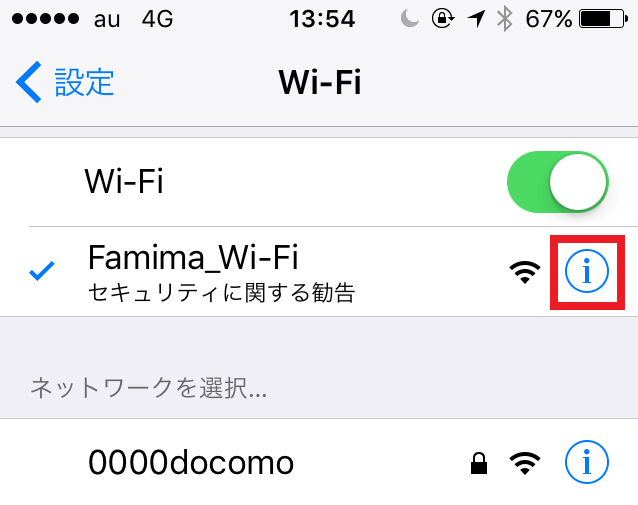
②[このネットワーク設定を削除]をタップします▼
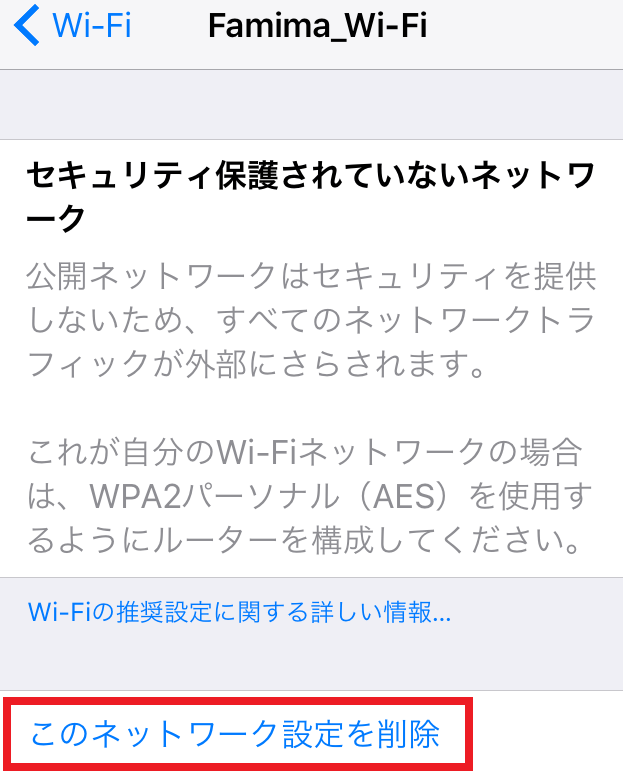
③確認メッセージが表示されたら、[削除]をタップします▼
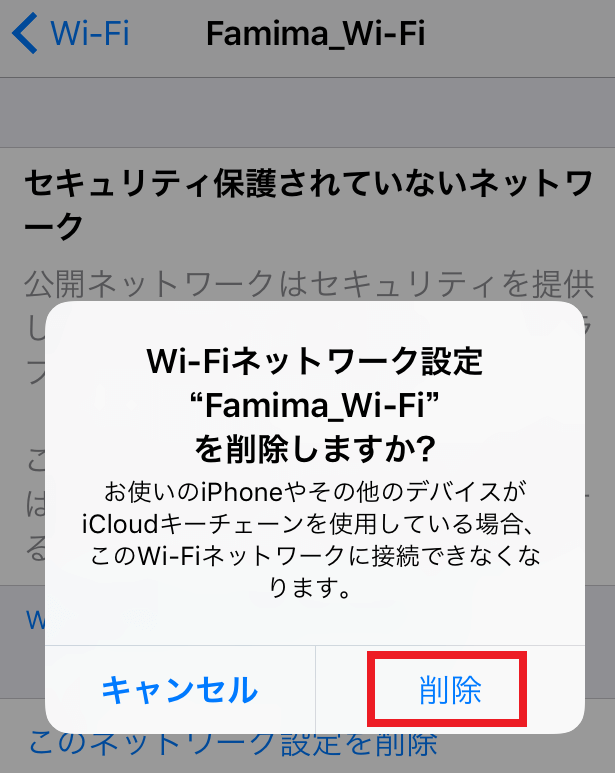
これで、ファミマの横を通るたびに勝手にワイファイに繋がることは無くなります。
実際の通信速度は?速い?遅い?
「ファミマwifiは使えない」という噂もあるので、実際の通信状況をファミリーマート新宿五丁目店で調査してみました。
通信速度は下り0.71Mbps、上り3.61Mbps
ファミマの無料wifiの通信速度をスピードテストサイト「BNR」で下り・上り5回ずつ、計10回計測しました。
| 下り (ダウンロード) |
上り (アップロード) |
||
|---|---|---|---|
| 最高データ転送速度 | 平均データ転送速度 | ||
| 1回目 | 1.30Mbps | 0.85Mbps | 2.88Mbps |
| 2回目 | 1.43Mbps | 0.75Mbps | 2.68Mbps |
| 3回目 | 1.28Mbps | 0.67Mbps | 2.01Mbps |
| 4回目 | 1.10Mbps | 0.69Mbps | 2.78Mbps |
| 5回目 | 1.14Mbps | 0.60Mbps | 7.72Mbps |
| 平均 | 1.25Mbps | 0.71Mbps | 3.61Mbps |
セブンスポットの下り速度は平均0.71Mbpsと、1Mbpsを下回っており、決して早いとは言えません。使いながらストレスを感じることも多そうです。上り速度も平均3.61Mbpsですが、5回中4回が2Mbps台です。速いとは言えませんが、通常利用の範囲内では特に問題はないでしょう。
※通信速度は、お店、場所、客の人数等によって大きく変わります。参考程度にご覧ください。
動画(YouTube)は問題なく見れた
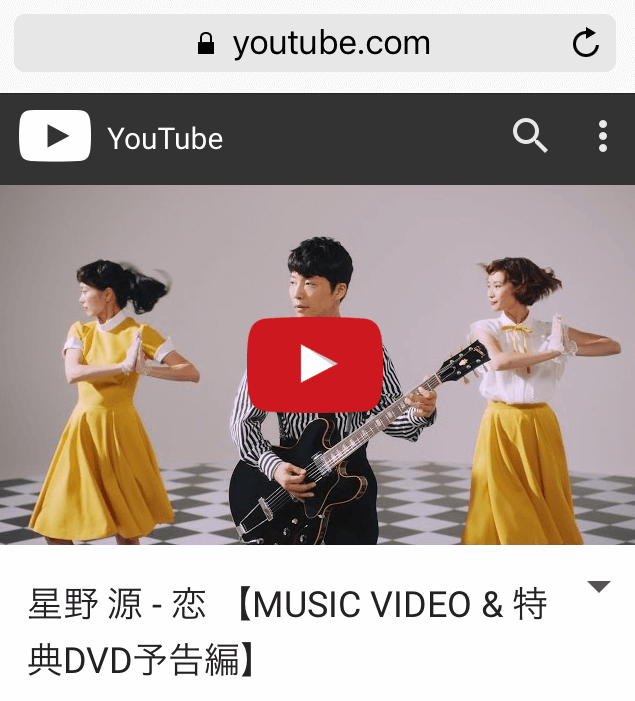
星野源さんの「恋」をYouTubeで観てみました。動画の長さは4分54秒です。再生開始まで約7秒かかりましたが、その後は最期まで止まらずに再生できました。スピードテスト結果からYouTubeはまともに見れないだろうと思っていましたが、意外とちゃんと見れました。
SNSの写真投稿(インスタグラム)も使える
インスタグラムで、スマホの写真10枚を同時投稿した結果、12秒程度でアップロードできました。
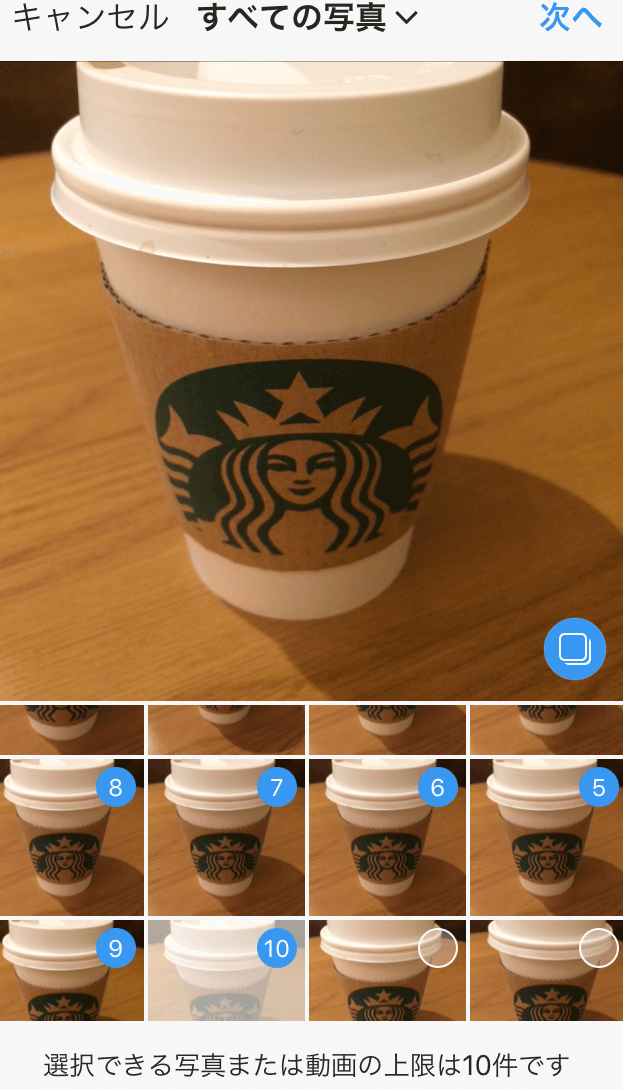
外でも繋がるか試してみた
ついでにファミリーマートの店外でもwifiが繋がるか試してみました。
お店の目の前です。普通に繋がっています▼

道路の向かい側からも繋がっています▼

この距離でもまだまだ繋がってます▼

この辺りで接続が切れました。20mくらいでしょうか▼

ファミマwifiはお店周りだけでなくかなりの広範囲をカバーしています。
ファミマの無料wifiは安全なの?セキュリティは大丈夫?
ファミマの無料wifiは安全とはいえません。ファミマwifiは「暗号化」がされていないため、個人情報やクレジットカード番号などの情報を第三者から見られる可能性があります。ファミマwifiを利用する際は、ネットショッピングの決済やアンケートなど、重要な情報のやり取りは避けましょう。ファミマwifiなど公衆無線LANをよく利用する場合は、セキュリティソフトの利用をおすすめします。
ファミマwifiやキャリアWi-Fiが使える店舗はどれくらいか調べてみた
ファミリーマートは2017年8月時点で、日本国内に14,289店舗あるようですが、そのうち13,729店舗でWi-Fiが使えるようです。なのであなたがあるファミマに行ったときにWi-Fiが使える確率は96.1%といえるでしょう。
ファミマwifiが使えるファミリーマート店舗は、店舗検索|ファミリーマートから検索できます。
ちなみに業界4位のコンビニ「サークルK・サンクス」も実はファミリーマート系列なのですが、「サークルK・サンクス」ではファミマWiFiは使えません。
ファミリーマートでは独自Wi-Fi(Famima_Wi-Fi)以外にもdocomo Wi-Fiはほとんどの店舗で使えますが、au Wi-FiとSoftBank Wi-Fiはほとんどの店舗で使えないようです。
キャリアWi-Fiの対応店舗は以下の表の通りです。
| docomo Wi-Fi |
au Wi-Fi |
SoftBank Wi-Fi |
|
|---|---|---|---|
| 対応店舗数 | 13,703 | 12 | 12 |
| カバー率 | 95.9% | 0.1% | 0.1% |
ファミマWi-Fiに関する解説は以上となります。ファミチキを食べながら、情報の荒波・インターネットへとお出かけください。
また、こちらの記事では、日本全国のWi-Fi-スポットについてまとめています。